Die Überwachung der Leistung der CPU ist eine wesentliche Aufgabe jedes Systemadministrators, der die Leistung eines Systems messen muss. Dies hilft Ihnen, Systemprozesse zu debuggen, Systemressourcen zu verwalten und Systementscheidungen zu treffen. Es gibt verschiedene Tools zum Überprüfen der CPU-Auslastung unter Linux.
In diesem Beitrag zeigen wir einige Methoden zum Überprüfen und Überwachen der CPU-Auslastung in Linux.
Voraussetzungen
- Ein Linux-Server auf der Atlantic.Net Cloud-Plattform
- Ein auf Ihrem Server konfiguriertes Root-Passwort
Atlantic.Net Cloud-Server erstellen
Melden Sie sich zunächst bei Ihrem Atlantic.Net Cloud Server an. Erstellen Sie einen neuen Server und wählen Sie Ubuntu, CentOS oder Rocky Linux als Betriebssystem mit mindestens 2 GB RAM. Stellen Sie über SSH eine Verbindung zu Ihrem Cloud-Server her und melden Sie sich mit den oben auf der Seite hervorgehobenen Anmeldeinformationen an.
Sobald Sie sich bei Ihrem Server angemeldet haben, führen Sie den folgenden Befehl aus, um Ihr Basissystem mit den neuesten verfügbaren Paketen zu aktualisieren.
apt-get update -y
Oder
dnf update -y
1. Überprüfen Sie die CPU-Auslastung mit Top Command
Top ist ein sehr nützliches Befehlszeilentool, mit dem Sie alle laufenden Prozesse in Echtzeit überwachen können. Es zeigt die Informationen über das Auslesen von Benutzern, Aufgaben, CPU-Auslastung und Speichernutzung in Echtzeit an. Standardmäßig aktualisiert der oberste Befehl die Daten alle 5 Sekunden.
Beginnen wir nun mit dem Befehl top, um die CPU-Auslastung zu überwachen:
top
Sie sollten alle laufenden Prozesse auf dem folgenden Bildschirm sehen:
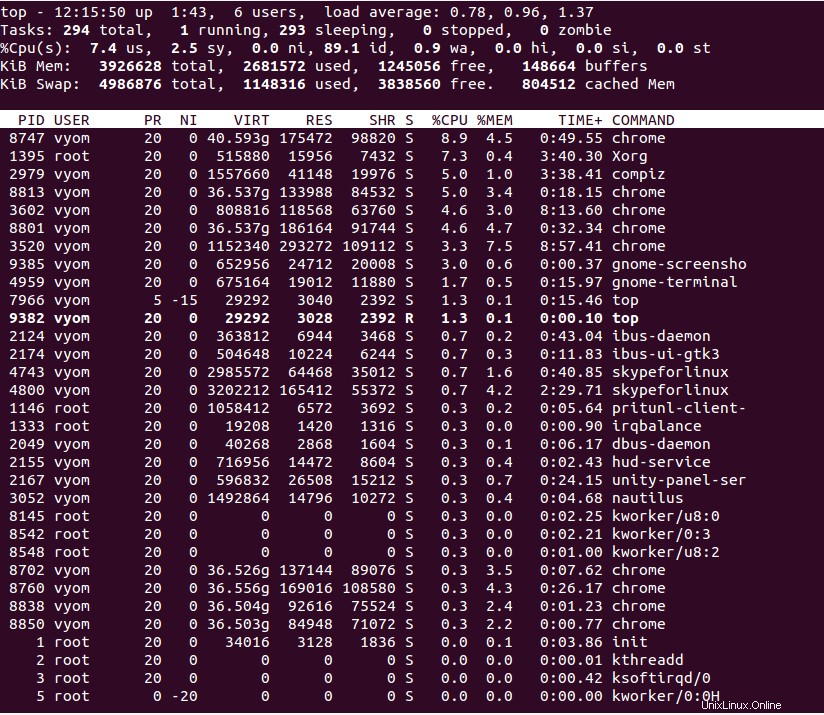
Geben Sie P ein um alle laufenden Prozesse nach CPU zu sortieren Nutzung . Sie sollten den folgenden Bildschirm sehen:
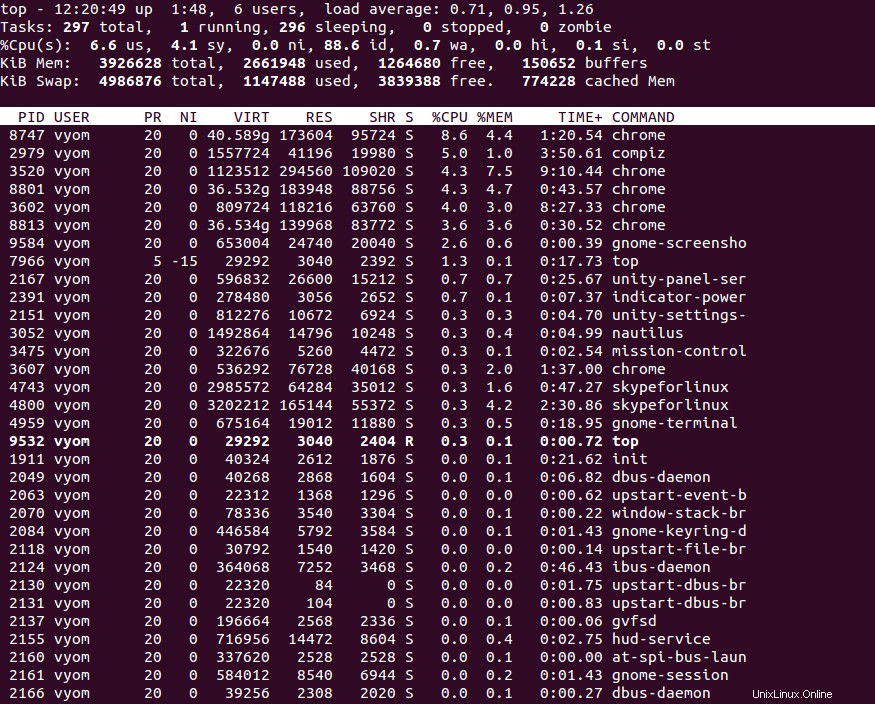
Geben Sie M ein um alle laufenden Prozesse nach Speicher zu sortieren Nutzung . Sie sollten den folgenden Bildschirm sehen:
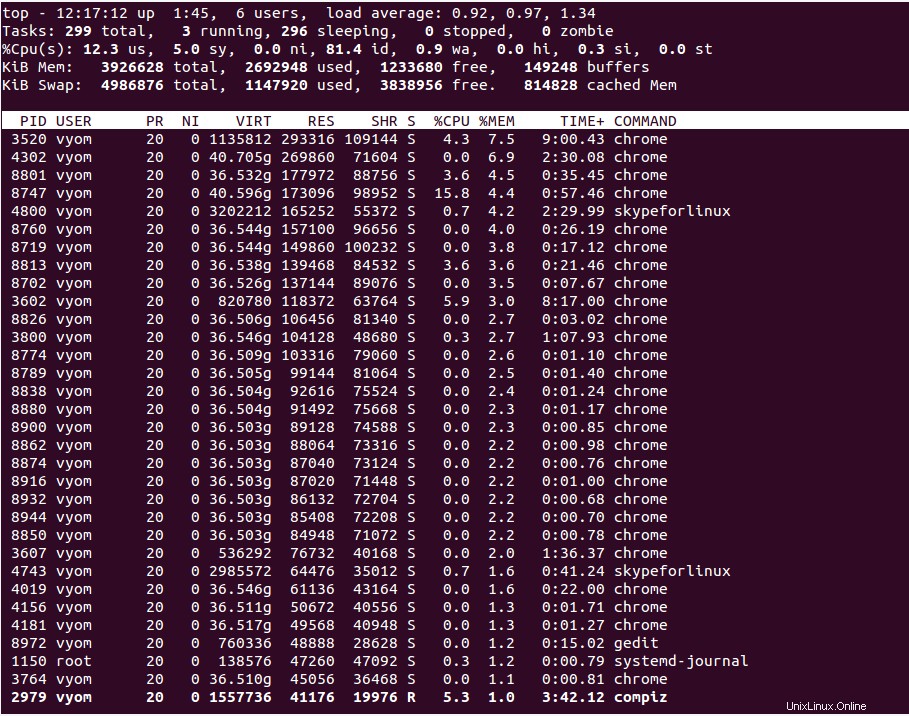
Geben Sie I ein um alle Leerlauf auszublenden Prozesse. Sie sollten den folgenden Bildschirm sehen:
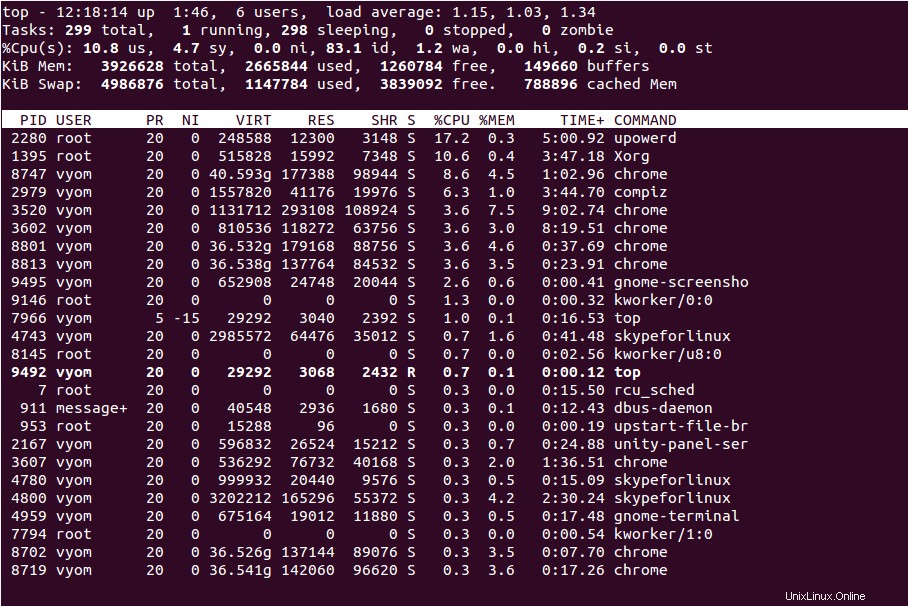
Geben Sie S ein So sortieren Sie alle Prozesse danach, wie lange die Prozesse bereits ausgeführt wurden:
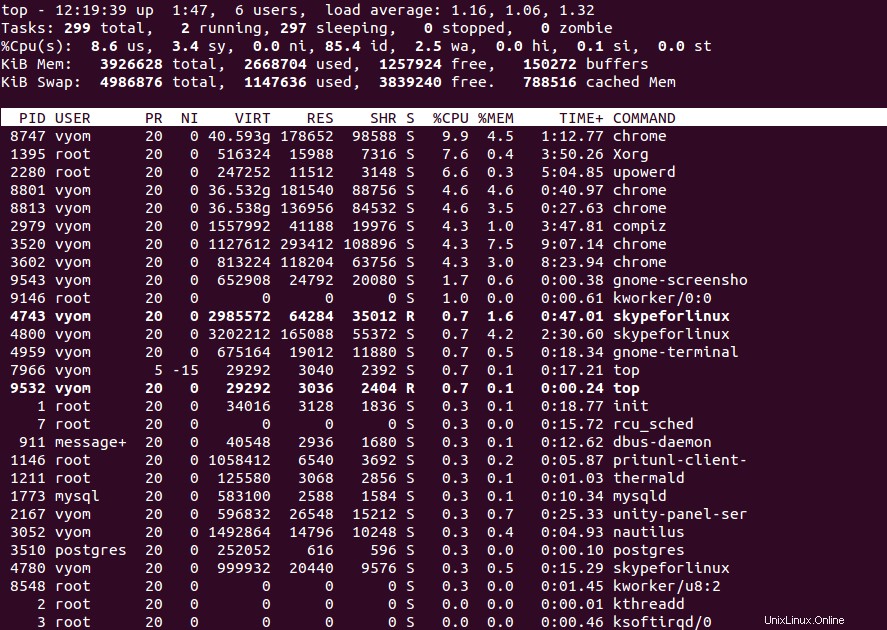
Geben Sie U ein um alle Prozesse anzuzeigen, die einem bestimmten Benutzer gehören. Sie sollten den folgenden Bildschirm sehen:
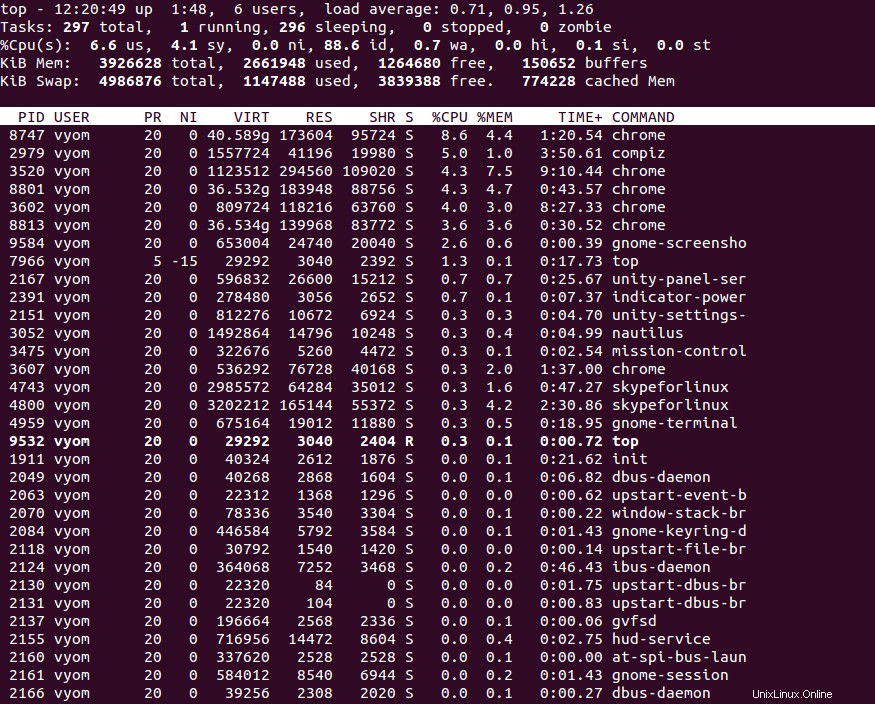
2. Überprüfen Sie die CPU-Auslastung mit dem Mpstat-Befehl
Mpstat ist ein Teil des sysstat-Pakets.
Für Debian- oder Ubuntu-Betriebssysteme können Sie es mit dem folgenden Befehl installieren:
apt-get install sysstat -y
Für CentOS- oder RHEL-Betriebssysteme können Sie es mit dem folgenden Befehl installieren:
yum install sysstat -y
Führen Sie nun den Befehl mpstat ohne Optionen aus. Dies zeigt die Nutzung für jeden Prozessor an:
mpstat
Beispielausgabe:
Linux 4.4.0-148-generic (newpc) Monday 23 August 2021 _x86_64_ (4 CPU) 12:28:46 IST CPU %usr %nice %sys %iowait %irq %soft %steal %guest %gnice %idle 12:28:46 IST all 18.30 0.01 3.44 8.26 0.00 0.16 0.00 0.00 0.00 69.82
Um einen Bericht für den ersten Prozessor anzuzeigen, führen Sie Folgendes aus:
mpstat -P 0
Beispielausgabe:
Linux 4.4.0-148-generic (newpc) Monday 23 August 2021 _x86_64_ (4 CPU) 12:29:35 IST CPU %usr %nice %sys %iowait %irq %soft %steal %guest %gnice %idle 12:29:35 IST 0 18.16 0.01 3.94 8.68 0.00 0.27 0.00 0.00 0.00 68.93
Um den Bericht aller Prozessoren anzuzeigen, führen Sie Folgendes aus:
mpstat -P ALL
Beispielausgabe:
Linux 4.4.0-148-generic (newpc) Monday 23 August 2021 _x86_64_ (4 CPU) 12:45:50 IST CPU %usr %nice %sys %iowait %irq %soft %steal %guest %gnice %idle 12:45:50 IST all 16.38 0.01 3.11 7.33 0.00 0.15 0.00 0.00 0.00 73.02 12:45:50 IST 0 16.28 0.01 3.58 7.76 0.00 0.25 0.00 0.00 0.00 72.12 12:45:50 IST 1 16.25 0.01 3.06 7.10 0.00 0.05 0.00 0.00 0.00 73.52 12:45:50 IST 2 16.38 0.01 2.87 7.39 0.00 0.24 0.00 0.00 0.00 73.11 12:45:50 IST 3 16.60 0.01 2.93 7.07 0.00 0.06 0.00 0.00 0.00 73.34
So zeigen Sie die durchschnittliche CPU-Auslastung 3 Mal in 2-Sekunden-Intervallen an:
mpstat -P ALL 2 3
Beispielausgabe:
Linux 4.4.0-148-generic (newpc) Monday 23 August 2021 _x86_64_ (4 CPU) 12:47:58 IST CPU %usr %nice %sys %iowait %irq %soft %steal %guest %gnice %idle 12:48:00 IST all 23.30 0.00 4.99 4.74 0.00 0.00 0.00 0.00 0.00 66.97 12:48:00 IST 0 29.02 0.00 5.18 6.74 0.00 0.00 0.00 0.00 0.00 59.07 12:48:00 IST 1 26.53 0.00 6.12 4.59 0.00 0.51 0.00 0.00 0.00 62.24 12:48:00 IST 2 22.96 0.00 3.57 2.04 0.00 0.00 0.00 0.00 0.00 71.43 12:48:00 IST 3 14.14 0.00 5.05 5.56 0.00 0.00 0.00 0.00 0.00 75.25 12:48:00 IST CPU %usr %nice %sys %iowait %irq %soft %steal %guest %gnice %idle 12:48:02 IST all 21.58 0.00 5.87 5.11 0.00 0.13 0.00 0.00 0.00 67.31 12:48:02 IST 0 25.13 0.00 9.23 9.23 0.00 0.51 0.00 0.00 0.00 55.90 12:48:02 IST 1 28.72 0.00 7.18 8.21 0.00 0.00 0.00 0.00 0.00 55.90 12:48:02 IST 2 18.88 0.00 3.06 1.53 0.00 0.00 0.00 0.00 0.00 76.53 12:48:02 IST 3 13.85 0.00 4.10 1.03 0.00 0.00 0.00 0.00 0.00 81.03 12:48:02 IST CPU %usr %nice %sys %iowait %irq %soft %steal %guest %gnice %idle 12:48:04 IST all 24.78 0.00 5.11 5.87 0.00 0.13 0.00 0.00 0.00 64.11 12:48:04 IST 0 30.37 0.00 3.66 10.47 0.00 0.00 0.00 0.00 0.00 55.50 12:48:04 IST 1 27.78 0.00 6.06 9.09 0.00 0.00 0.00 0.00 0.00 57.07 12:48:04 IST 2 23.23 0.00 5.56 1.01 0.00 0.00 0.00 0.00 0.00 70.20 12:48:04 IST 3 17.86 0.00 5.10 3.57 0.00 0.51 0.00 0.00 0.00 72.96 Average: CPU %usr %nice %sys %iowait %irq %soft %steal %guest %gnice %idle Average: all 23.22 0.00 5.33 5.24 0.00 0.09 0.00 0.00 0.00 66.13 Average: 0 28.15 0.00 6.04 8.81 0.00 0.17 0.00 0.00 0.00 56.82 Average: 1 27.67 0.00 6.45 7.30 0.00 0.17 0.00 0.00 0.00 58.40 Average: 2 21.69 0.00 4.07 1.53 0.00 0.00 0.00 0.00 0.00 72.71 Average: 3 15.28 0.00 4.75 3.40 0.00 0.17 0.00 0.00 0.00 76.40
3. Überprüfen Sie die CPU-Auslastung mit dem Sar-Befehl
Der Befehl sar wird auch zum Sammeln und Melden von Systemaktivitätsinformationen verwendet.
Sie können den Befehl sar mit der Option -u verwenden, um die CPU-Leistung zu verfolgen. Der folgende Befehl zeigt alle 2 Sekunden die CPU-Auslastung an.
sar -u 2
Beispielausgabe:
Linux 4.4.0-148-generic (newpc) Monday 23 August 2021 _x86_64_ (4 CPU) 12:53:26 IST CPU %user %nice %system %iowait %steal %idle 12:53:28 IST all 5.30 0.00 2.02 2.52 0.00 90.16 12:53:30 IST all 2.90 0.00 1.39 1.13 0.00 94.58 12:53:32 IST all 3.57 0.00 2.04 0.76 0.00 93.63
Der obige Befehl wird unbegrenzt ausgeführt. Sie können es mit STRG+C stoppen.
4. Überprüfen Sie die CPU-Auslastung mit dem Iostat-Befehl
Der iostat zeigt Informationen zur Geräteauslastung und zur durchschnittlichen CPU-Auslastung des Systems seit dem letzten Neustart an.
Wenn Sie den Befehl iostat ohne Option ausführen, werden Informationen zur CPU-Auslastung, Geräteauslastung und Auslastung des Netzwerkdateisystems angezeigt.
iostat
Sie sollten die folgende Ausgabe sehen:
Linux 4.4.0-148-generic (newpc) Monday 23 August 2021 _x86_64_ (4 CPU)
avg-cpu: %user %nice %system %iowait %steal %idle
16.41 0.01 3.31 6.83 0.00 73.44
Device: tps kB_read/s kB_wrtn/s kB_read kB_wrtn
loop0 0.01 0.04 0.00 373 0
loop1 0.01 0.04 0.00 387 0
loop2 2.59 2.62 0.00 23279 0
loop3 0.00 0.01 0.00 116 0
loop4 0.01 0.02 0.00 143 0
loop5 28.67 28.70 0.00 255344 0
loop6 0.01 0.04 0.00 385 0
loop7 0.00 0.01 0.00 121 0
sda 34.36 383.67 600.72 3413776 5345096
Verwenden Sie die Option -c, um die CPU-Auslastung in Benutzerprozesse, Systemprozesse, E/A-Wartezeit und Leerlaufzeit aufzuteilen.
iostat -c
Beispielausgabe:
Linux 4.4.0-148-generic (newpc) Monday 23 August 2021 _x86_64_ (4 CPU)
avg-cpu: %user %nice %system %iowait %steal %idle
16.40 0.01 3.31 6.82 0.00 73.46
5. Überprüfen Sie die CPU-Auslastung mit dem vmstat-Befehl
Der Befehl vmstat zeigt Informationen zu Systemprozessen, Speicher, Auslagerung, E/A und CPU-Leistung an. Es zeigt die durchschnittlichen Details seit dem letzten Neustart an.
Führen Sie den vmstat-Befehl ohne Optionen wie unten gezeigt aus:
vmstat
Beispielausgabe:
procs -----------memory---------- ---swap-- -----io---- -system-- ------cpu----- r b swpd free buff cache si so bi bo in cs us sy id wa st 3 1 1028672 130972 124344 1212276 19 71 101 150 341 818 17 3 73 7 0
Der folgende Befehl aktualisiert den vmstat-Bericht alle 2 Sekunden:
vmstat 2
Beispielausgabe:
procs -----------memory---------- ---swap-- -----io---- -system-- ------cpu----- r b swpd free buff cache si so bi bo in cs us sy id wa st 2 1 1032572 233396 125196 1129256 19 70 100 149 345 830 17 3 73 7 0 2 0 1032572 232976 125212 1129596 0 0 0 112 3051 8697 40 10 42 8 0 0 1 1032572 233040 125224 1130468 0 0 0 1510 3109 8631 43 9 41 8 0
Drücken Sie STRG+C, um vmstat zu schließen.
Schlussfolgerung
In der obigen Anleitung haben wir verschiedene Methoden zur Überprüfung der CPU-Auslastung unter Linux erläutert. Diese Tools können Ihnen helfen, die Prozessornutzung und die Leistung Ihres Systems zu verfolgen. Probieren Sie es noch heute auf Ihrem VPS von Altantic.Net aus.